Bạn có thể biết cách định dạng thẻ SD/ USB trên Windows
Nhưng còn trên Mac OS X thì bạn sẽ phải làm thế nào mới làm được việc đó.
Dưới đây là một cách để định dạng lại thẻ nhớ SD (hoặc thẻ MicroSD)/ USB trên máy Mac của bạn:
Tham khảo: Youtube
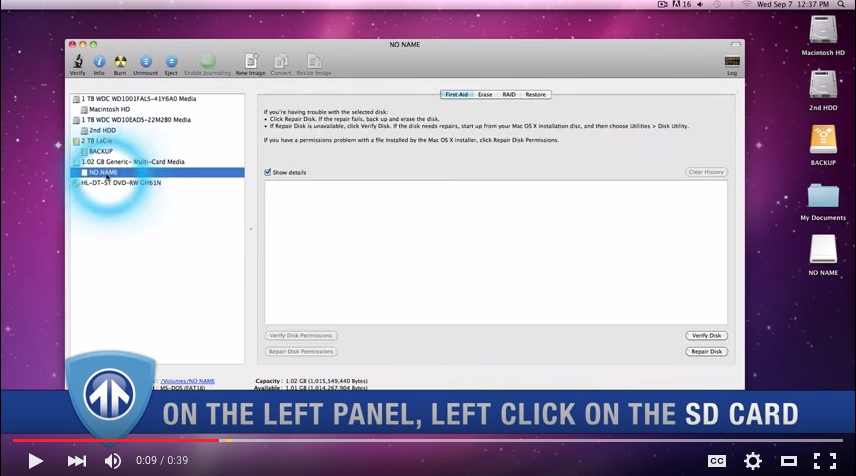
Các bước dưới đây:
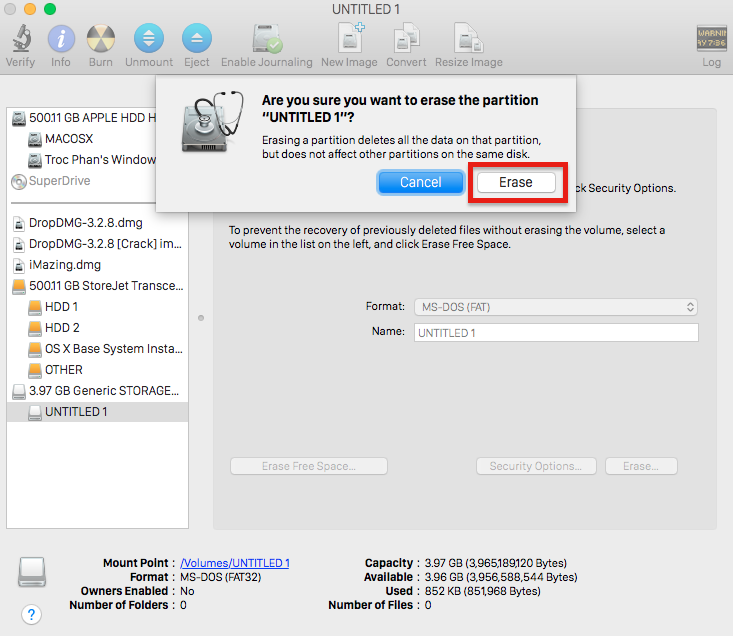
Nhưng còn trên Mac OS X thì bạn sẽ phải làm thế nào mới làm được việc đó.
Dưới đây là một cách để định dạng lại thẻ nhớ SD (hoặc thẻ MicroSD)/ USB trên máy Mac của bạn:
Tham khảo: Youtube
Các bước dưới đây:
- Kết nối thẻ SD/ USB vào máy tính của bạn bằng cách sử dụng một đầu đọc thẻ hoặc thiết bị bên ngoài. Sao lưu tất cả các tập tin từ thẻ SD/ USB của bạn mà bạn muốn giữ lên máy tính của bạn trước khi tiếp tục. Lưu ý định dạng thẻ SD/ USB sẽ xóa tất cả các dữ liệu trên thẻ:
- Lưu ý - Nếu bạn đang sử dụng thẻ Micro SD, xin vui lòng chèn thẻ Micro SD vào adapter thẻ SD đi kèm với card. Kết nối adapter thẻ SD vào máy tính của bạn bằng cách sử dụng một đầu đọc thẻ bên ngoài.
- Lưu ý - Mac OS 10.6.5 hoặc trước đó không hỗ trợ định dạng exFAT, mà hầu hết các định dạng thẻ của SD 64 GB. Điều này có nghĩa rằng bạn sẽ không thể để định dạng hoặc sử dụng thẻ exFAT trên máy tính của bạn. Trong trường hợp này, chúng tôi khuyên bạn nên hoặc nâng cấp hệ điều hành của bạn lên 10.6.6 hoặc mới hơn, hoặc bằng cách sử dụng một thẻ SD đưa về định dạng để MS-DOS (FAT) hoặc FAT32 để hoàn tất các bước dưới đây.
- Mở Disk Utility
- Tìm thẻ SD/USB ở phía bên trái của cửa sổ. Nó sẽ được đặt tên giống như NO NAME hoặc Untitled.
- Nhấp vào tab ERASE ở giữa của cửa sổ.
- Tiếp theo, nhấn vào nút “Format” trình đơn. Chọn "MS-DOS (FAT)" nếu thẻ 32 GB hoặc nhỏ hơn. Nếu đó là một thẻ 64GB, xin vui lòng chọn "exFAT".
- Một thông báo sẽ xuất hiện yêu cầu, "Bạn có chắc bạn muốn xóa các phân vùng “[YOUR SD CARD NAME]?” - "Nhấp vào “Erase”. Bây giờ máy tính sẽ xóa nội dung của thẻ SD của bạn và định dạng nó. Bạn đã hoàn tất.

